지금까지 태그와 앵커를 설정하는 방법을 살펴봤습니다.
이제 마지막 단계, 리스너(Listener) 설정 및 연동 방법을 소개해 드리겠습니다.
리스너의 역할은?
리스너는 태그가 송출하는 데이터를 수집하여 시스템과 연동하는 핵심 장치입니다.
이 과정이 제대로 설정되지 않으면 실시간 위치 확인이 불가능하므로, 반드시 정확하게 설정해야 합니다.
✅ 리스너의 기능
- 태그 → 리스너 → 서버(소프트웨어)로 데이터 전달
- 실시간으로 지도(도면)에서 태그 위치 확인 가능
- 실내 공간에서 태그 이동 경로 시각화 및 모니터링
리스너 연결 및 PAN ID 설
✅ 리스너 연결 방법
- 리스너를 USB 케이블로 PC의 USB 포트에 연결합니다.

2. 개발 프로그램(UWB 설정 소프트웨어)을 실행합니다.
3. 프로그램에서 리스너가 연결된 COM 포트(Silicon Labs CP210x USB to UART Bridge (COM3) 등)를 선택한 후 [Connect] 버튼을 클릭합니다.
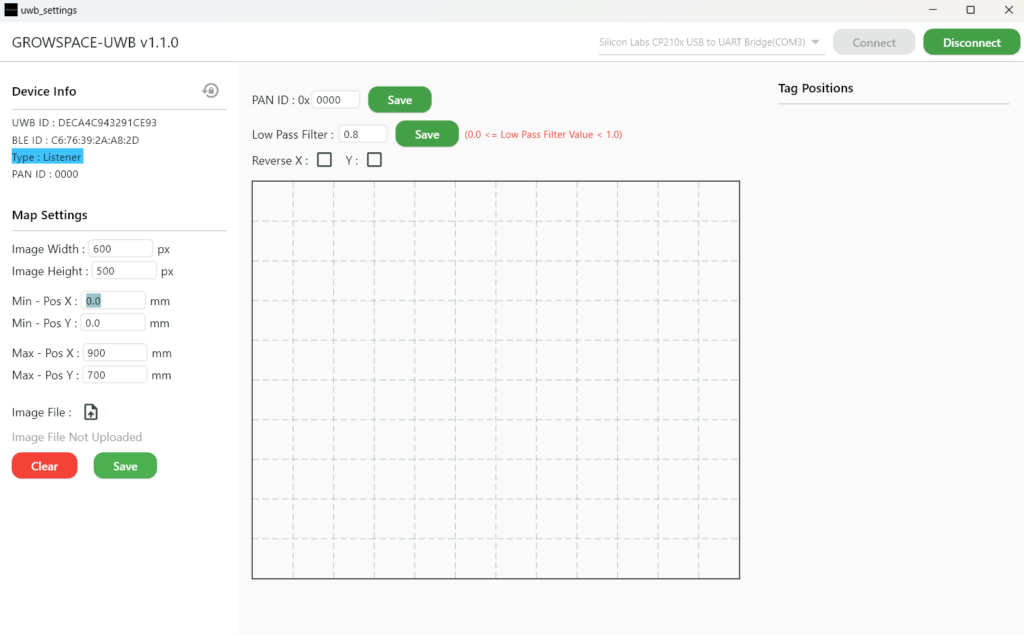
4. 연결이 완료되면, PAN ID를 설정합니다.
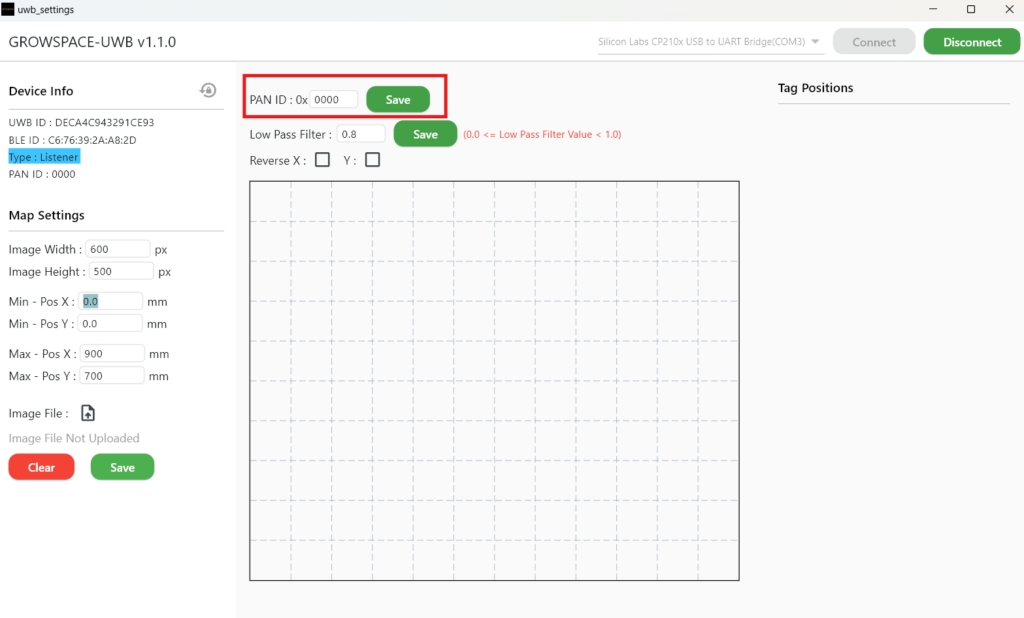
PAN ID란?
PAN ID는 UWB 네트워크 그룹을 정의하는 값으로, 앵커·태그·리스너가 동일한 PAN ID를 사용해야 정상적으로 데이터 송수신이 가능합니다.
만약 PAN ID가 다르면?
- 리스너가 태그 데이터를 수집하지 못함
- 실시간 위치 데이터가 표시되지 않음
- 모든 장치의 PAN ID를 반드시 동일한 값(예:
0x0000)으로 설정하세요.
Low Pass Filter(저역통과 필터) 설정
Low Pass Filter는 위치 데이터의 노이즈를 줄이고 더 안정적인 신호를 제공하는 역할을 합니다.
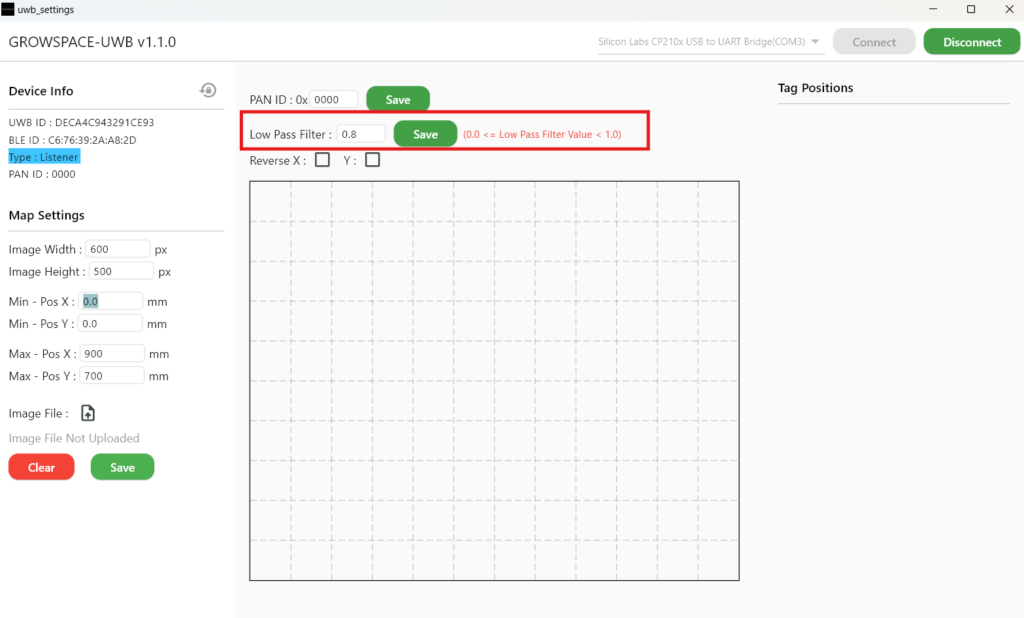
✅ 설정 방법
- Low Pass Filter 입력란에 원하는 값을 입력합니다.
- [Save] 버튼을 클릭하여 변경 사항을 저장합니다.
- 올바르게 적용되었는지 확인합니다.
적절한 Low Pass Filter 값은?
- 값이 낮을수록 (
0.1): 데이터 변화가 즉각 반영되지만, 신호 노이즈 증가 - 값이 높을수록 (
0.9): 노이즈가 줄어들지만, 위치 데이터 지연 발생 - 일반적인 추천 값:
0.5 ~ 0.8
너무 낮거나 높은 값을 설정하면 신호 품질에 영향을 줄 수 있으므로, 테스트를 통해 최적의 값을 찾아야 합니다.
리스너와 지도(도면) 연동하기
리스너 설정이 완료되었다면, 이제 태그 데이터를 실시간으로 지도(도면) 위에서 확인하는 과정이 필요합니다. 하지만, 반드시 도면을 설정해야 하는 것은 아닙니다.
지도 설정이 필요한 경우 vs 필요 없는 경우
| 설정 방식 | 필요 여부 |
|---|---|
| 좌표 데이터만 확인 | 태그의 X, Y, Z 좌표값만 필요할 경우 (도면 설정 불필요) |
| 도면(지도) 업로드 | 태그 위치를 실내 공간에서 직관적으로 확인할 경우 (도면 필수) |
| 대규모 공간(공장, 물류센터, 병원 등) | 자산 및 이동 경로를 쉽게 모니터링하려면 지도 설정 필요 |
즉, 숫자로 좌표만 확인해도 되고, 필요하면 도면을 설정하면 됩니다.
더 자세한 설정 방법은 태그 지도 설정 가이드를 참고하세요.
지도를 설정하면 이런 점이 더 편리해집니다!
- 태그 위치를 건물 도면 위에서 실시간으로 확인 가능
- 작업자의 이동 경로 분석 및 공간 활용 최적화
- 비효율적인 동선 파악 & 개선 가능
지금까지 태그, 앵커, 그리고 리스너 설정 방법을 차근차근 살펴봤습니다.
이제 마지막 단계인 지도(도면) 연동만 마치면, GrowSpace UWB 시스템을 100% 활용할 수 있습니다.